La infraestructura básica de Wi-Fi ya está configurada en muchos lugares. Cada vez más personas están tratando de usar esta infraestructura, especialmente si es público y libre . Muchos dispositivos conectados al mismo tiempo pueden causar congestión Wi-Fi .
Algunos lugares, como bibliotecas o librerías, intentan disminuir el tráfico de red configurando una contraseña , disponible solo para sus clientes. Incluso entonces, su red ocasionalmente puede ser superpoblada.
En el hogar, dependiendo de las especificaciones de nuestro enrutador, también podríamos experimentar la congestión de la red. Entonces, discutamos cómo verificar la congestión de su red Wi-Fi y cómo reducirla.
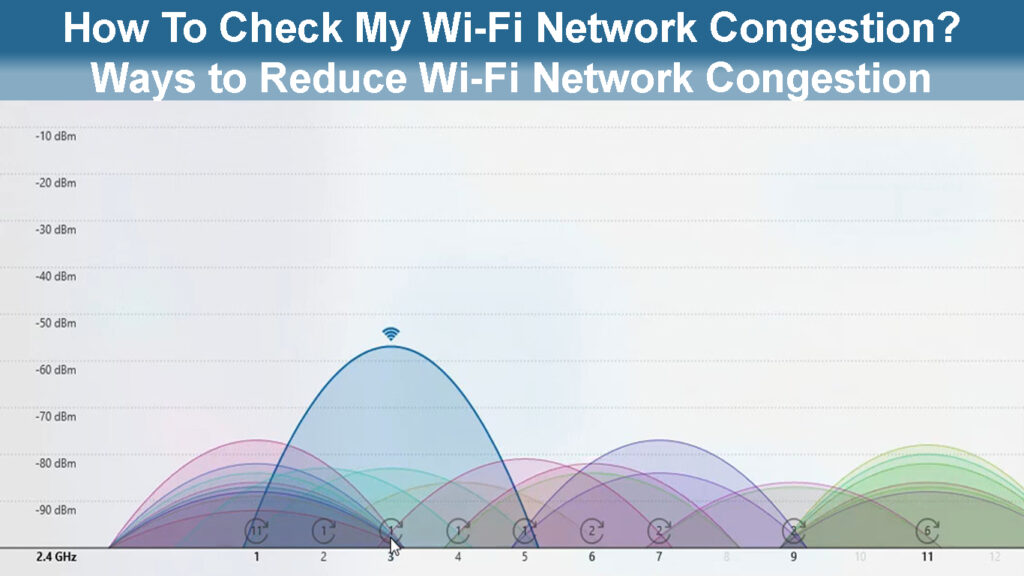
¿Qué es una congestión de red Wi-Fi?
Los recursos de red no son infinitos, y el tiempo de procesamiento de enrutadores es limitado. El enrutador transmite Wi-Fi usando ondas de radio . Demasiada transmisión de datos al mismo tiempo podría limitar, repetir o detener el tráfico de red, causando congestión.
La congestión de la red se causa cuando el volumen del paquete de datos trasciende la capacidad del ancho de banda de red Wi-Fi . El ancho de banda es la capacidad máxima de la red para transmitir datos en una cantidad específica de tiempo.
Cuando se supera la capacidad máxima del ancho de banda, ocurre la congestión del tráfico de datos. Esto a menudo hace que los mismos paquetes de datos se envíen varias veces, causando una congestión aún mayor.
Su red Wi-Fi disminuirá , puede perder la conexión y experimentará un retraso en sus acciones en línea. Es posible que no conecte su dispositivo a una red Wi-Fi en absoluto.
Su enrutador es el controlador de tráfico de su red. El trabajo de los enrutadores es dirigir los paquetes de datos a los lugares correctos, y cuando la red está superpoblada, el enrutador no puede funcionar correctamente, por lo que los paquetes de datos podrían enviarse varias veces o incluso perderse.
Diferencia entre la interferencia Wi-Fi y la congestión de Wi-Fi
¿Por qué está congestionada mi red Wi-Fi?
Para solucionar el problema de congestión de la red, es esencial entender por qué sucede. No importa si la red es inalámbrica o no, las razones por las que sus congestionadas pueden variar:
- Bajo ancho de banda: mientras lee este artículo, los datos están pasando por los cables y sobre su conexión Wi-Fi . Digamos que hay un cierto ancho reservado para los datos, si es demasiado bajo y hay demasiados datos, POOF, las redes congestionadas.
Ancho de banda explicado
- Demasiados dispositivos: hay demasiados dispositivos conectados a la red , y desafortunadamente, el mismo ancho de banda que mencionamos anteriormente no está destinado a admitir ese número de dispositivos.
- Enrutador obsoleto: hardware que no está actualizado siempre puede causar problemas en el rendimiento. En ese caso, no hay mucho que podamos hacer aparte de obtener un mejor enrutador o simplemente firmar un mejor contrato con nuestro ISP .
- Retransmisión de paquetes: la pérdida de paquetes es algo que sucede durante la transmisión de paquetes debido a fallas en la red. Los paquetes se retransmiten, y si eso sucede más de una vez, está obligado a ser congestión.
- Demasiados anfitriones: esto se aplica a redes inalámbricas más grandes, como las de las empresas o corporaciones donde hay múltiples enrutadores establecidos en toda la compañía para proporcionar múltiples puntos de acceso inalámbrico. Hay demasiadas solicitudes que dan como resultado una sobrecarga de red.
Congestión de Wi-Fi explicada
¿Cómo verificar si mi red Wi-Fi está congestionada?
Si su conexión Wi-Fi es mala, su dispositivo se está desconectando constantemente y parece que no puede obtener un descanso, su red Wi-Fi probablemente esté congestionada. El mejor indicador de la congestión de su red es el ping .
Ping (Internet de paquetes o groper entre redes) mide el tiempo de viaje promedio del paquete de datos desde su computadora hasta el servidor y de regreso. Cada vez que visitamos un sitio web, enviamos una solicitud a un servidor web y estos datos se envían utilizando un paquete.
El ping debe ser bajo para cualquier cosa que hagamos en línea . Un ping bajo significa que no hay problemas y podemos trabajar, leer, escuchar música, ver videos y jugar juegos en línea sin interrupciones. Las razones de un ping alto son:
- Gran distancia física: cuanto mayor sea la distancia entre su dispositivo y un servidor, mayor será el ping. Es natural que la señal se debilite a distancias más largas.
- ISP: El ping dependerá en gran medida de su proveedor de servicios de Internet. Si esta es la razón de su alto ping, considere cambiar su proveedor.
- EMF: Intente reducir la cantidad de dispositivos que emiten campos electromagnéticos entre su dispositivo y el enrutador.
- Barreras físicas: por supuesto, la última razón son las barreras físicas entre el enrutador y el dispositivo . Los objetos concretos, las superficies reflectantes, etc. pueden bloquear su señal Wi-Fi.
Otra razón por la que su ping podría aumentar es el tráfico de enrutadores más alto. Puede determinar su ping utilizando una prueba de velocidad en línea . Además, puede presionar el botón Windows en su teclado y escribir CMD. Elija el símbolo del sistema y ejecute como administrador.
En CMD, ingrese a Tracert Google.com. El número de lúpulos necesarios para llegar al servidor final aparecerá en su pantalla. Verifique el número de ping para cada salto, pero también considere la distancia entre su dispositivo y el servidor.
En lugar de escribir el comando anterior en CMD, puede escribir ping y la dirección IP (o un sitio web) que le gustaría hacer ping al lado. Esto devolverá el número de paquetes enviados, recibidos y perdidos, y también medirá esas acciones en MS. Cualquier ping superior a 150 ms es alto.
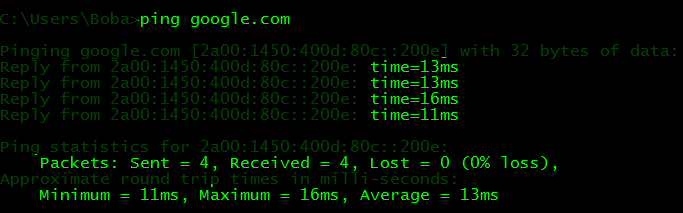
¿Cómo arreglar mi congestión de la red Wi-Fi?
En su hogar, es fácil arreglar cualquier congestión de red. Use una prueba de velocidad en línea para determinar la velocidad de conexión Wi-Fi real. Consulte su contrato con el proveedor de Internet para ver si coincide con la velocidad de Internet.
Si la velocidad no coincide, comuníquese con su ISP. A continuación, asegúrese de que sus enrutadores se actualicen . Los problemas pueden ocurrir si su enrutador es demasiado viejo, por lo que podría no admitir velocidades de Wi-Fi más altas.
Los enrutadores modernos pueden transmitir señales de Wi-Fi utilizando dos frecuencias, 2.4GHz y 5GHz . Esta opción permite tener menos dispositivos asignados a una sección del ancho de banda, evitando el hacinamiento.
Lectura recomendada:
- ¿Cómo dividir mi conexión Wi-Fi? (5 métodos fáciles)
- ¿Por qué mi Wi-Fi siempre busca redes? (Solución de problemas de conexión Wi-Fi)
- ¿Cómo saber si se monitorea una red Wi-Fi? (Señaliza una red Wi-Fi)
Para infraestructuras Wi-Fi más grandes, el análisis del tráfico Wi-Fi puede ser crucial. Usted o el departamento de TI pueden ejecutar una prueba de velocidad varias veces al día para determinar la hora pico de Wi-Fi y actuar en consecuencia.
El Departamento de TI también necesita saber cuántos dispositivos están conectados a la red Wi-Fi y qué porción del ancho de banda está utilizando. Esta información es valiosa para encontrar la causa de la congestión de la red y puede ayudar a determinar cómo resolverla.
Finalmente, puede solucionar la congestión de su red doméstica simplemente cambiando la contraseña de Wi-Fi . Una vez que cambie la contraseña de Wi-Fi, todos los dispositivos que están conectados a su Wi-Fi perderán acceso a Internet, y eso solucionará el problema con la congestión Wi-Fi.
Conclusión
Ahí tienes, has aprendido cómo verificar la congestión de tu red Wi-Fi usando ping. Simplemente abra el símbolo del sistema, escriba ping seguido de cualquier sitio web al lado, presione Enter y obtendrá los datos necesarios para verificar si las redes se congestionaron.
Finalmente, ha aprendido cómo solucionar el problema de congestión de la red monitoreando su red, actualizando su enrutador y cambiando la contraseña de Wi-Fi. Si todavía tiene problemas con su red, podría ser bueno cambiar a otro ISP.
